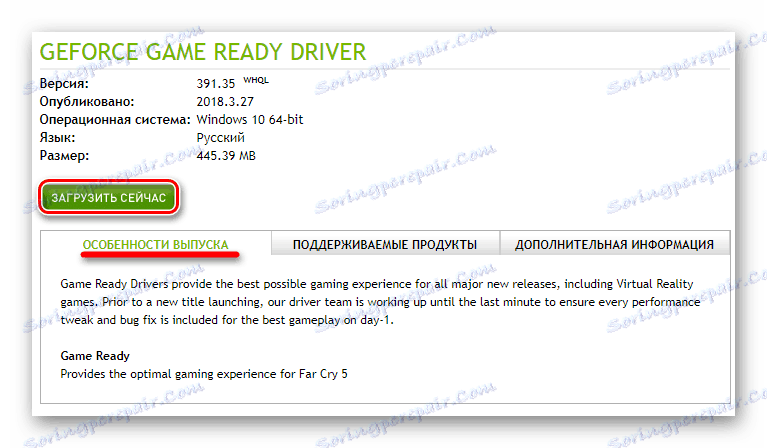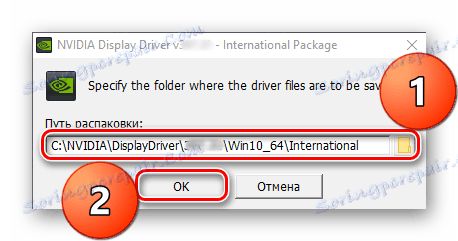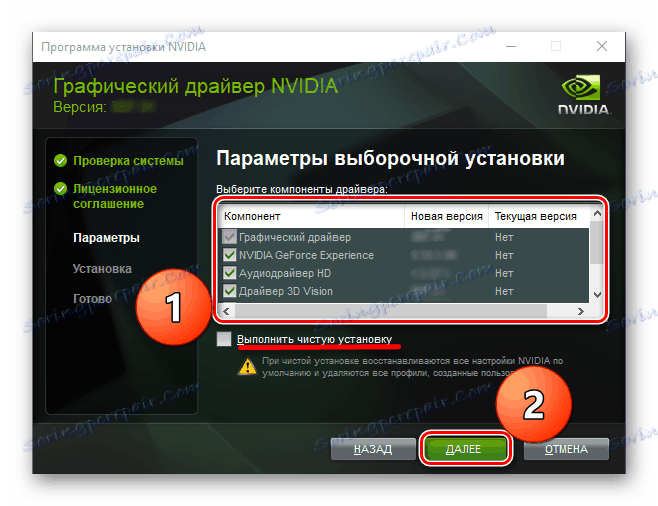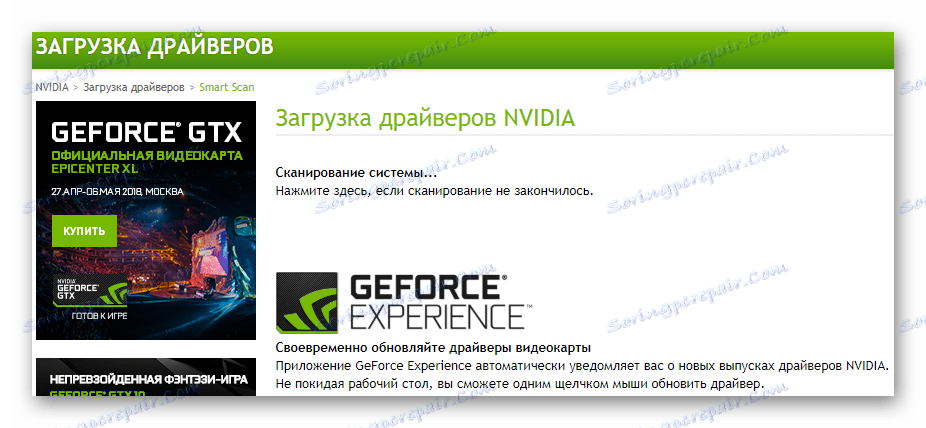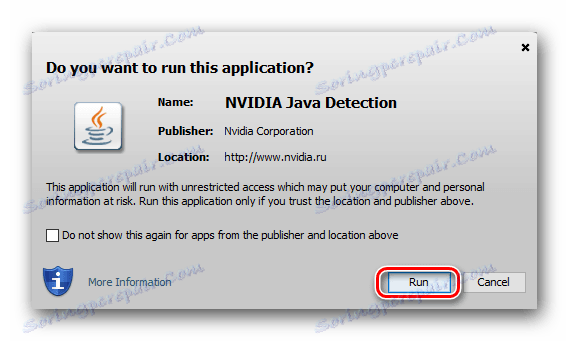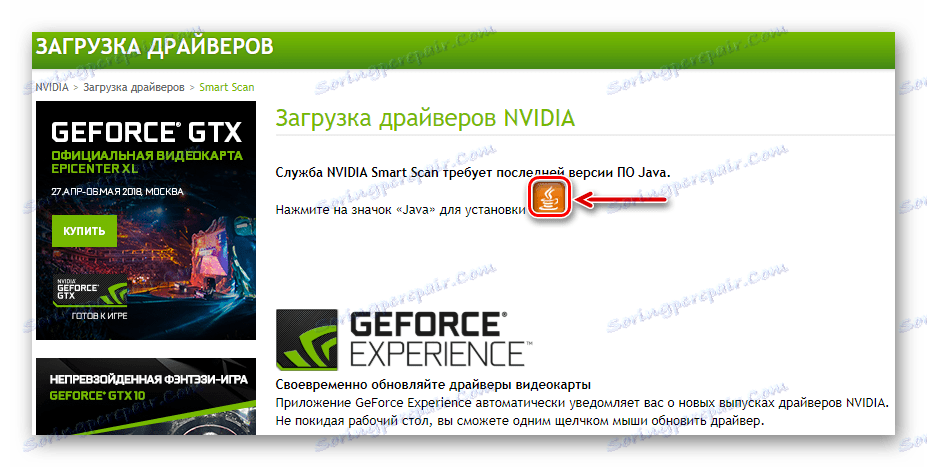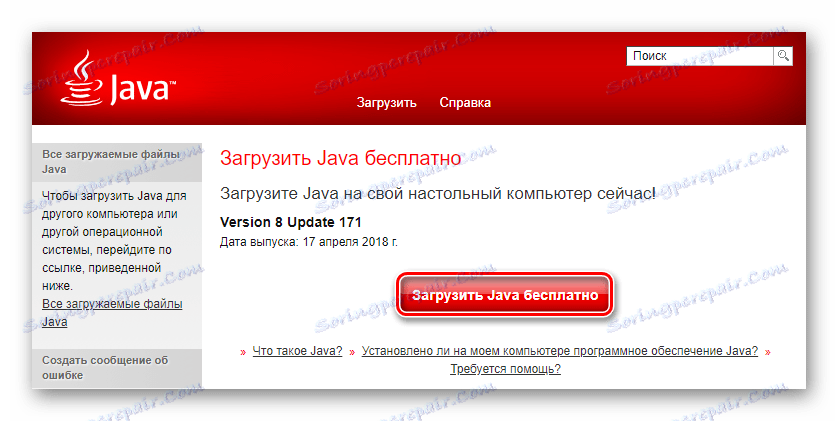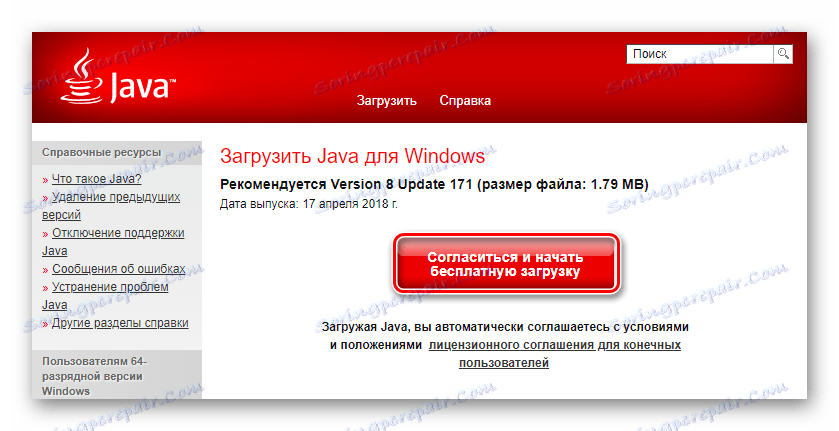جستجو و نصب درایور برای GeForce GTS 450
یک کارت گرافیک یا کارت گرافیک یکی از مهمترین اجزای هر کامپیوتر است. این دستگاه توانایی نمایش تصویر روی صفحه نمایش مانیتور را فراهم می کند، اما عملکرد پایدار بدون نرم افزار تخصصی، نامی راننده غیر ممکن است. امروز ما در مورد جستجوی و نصب آن برای یک آداپتور ویدیویی خاص صحبت خواهیم کرد.
محتوا
دانلود درایور برای GeForce GTS 450
GTS 450 یک کارت گرافیک NVIDIA است که با وجود سن آن، هنوز هم با وظایف اصلی کار می کند و حتی در بسیاری از بازی ها به خوبی نشان می دهد. همانطور که با هر سخت افزار کامپیوتری می توانید رانندگان این آداپتور ویدیویی را به چندین بار دانلود کنید. همه آنها را در یک نظم منطقی در نظر بگیرید.
روش 1: وب سایت رسمی شرکت NVIDIA
جستجو برای هر نرم افزار، از جمله راننده کارت گرافیک، باید از وب سایت رسمی آغاز شود. این رویکرد تنها گارانتی است که نسخه فعلی نرمافزاری که دقیقا با سیستم شما سازگار است و شامل ویروس نیست، دانلود خواهد شد. برای دانلود راننده برای GeForce GTS 450 از NVIDIA، شما باید الگوریتم زیر را دنبال کنید:
- به بخش "رانندگان" سایت سازنده
- در هر یک از موارد ارائه شده در اینجا پارامترهای ما را در زیر نشان می دهد.
- با کلیک بر روی دکمه «جستجو» شما به صفحه دانلود رجیستری هدایت می شوید، که همچنین اطلاعات کلی در مورد نسخه فعلی آن را ارائه می دهد. در برگه "Release Features"، شما می توانید اطلاعاتی در مورد تغییرات موجود در آخرین آپدیت را مطالعه کنید - در این مورد، این بهینه سازی برای Far Cry 5 است که اخیرا منتشر شده است.
![جستجو برای درایور NVIDIA GeForce GTS 450 در وب سایت رسمی]()
اکنون می توانید راننده را با کلیک کردن بر روی دکمه مناسب راننده را دانلود کنید، اما ابتدا توصیه می کنیم مطمئن شوید که در مرحله قبل تمام پارامترها به درستی مشخص شده اند. برای انجام این کار به زبانه "محصولات پشتیبانی شده" بروید و در لیست با نام "GeForce 400 Series" ما GTS 450 را به طور مستقیم می بینیم. پس از اطمینان از این که این مدل در لیست قرار دارد، دکمه سبز "Download Now" را که کمی بالاتر از آن قرار دارد کلیک کنید.
- ما شرایط قرارداد را قبول می کنیم، که اگر مورد نظر می تواند مورد بررسی قرار گیرد (لینک با خط زیر در تصویر).
![پذیرش شرایط استفاده از مجوز برای NVIDIA GeForce GTS 450]()
با فشار دادن دکمه «پذیرش و دانلود» فرآیند طولانی مدت بارگیری درایور کارت گرافیک را آغاز می کند.
- وقتی فایل اجرایی بارگذاری می شود، آن را اجرا کنید.
- پس از شروع برنامه NVIDIA، شما و من از شما خواسته می شود مسیری را برای ذخیره اجزای نرم افزار مشخص کنید. توصیه میکنیم هیچ چیز را در اینجا تغییر ندهید، اما در صورت لزوم، میتوانید بر روی آیکون پوشه کلیک کنید، مکان دیگری را تنظیم کنید و سپس روی «تأیید» کلیک کنید.
![فهرست نصب را برای NVIDIA GeForce GTS 450 انتخاب کنید]()
بلافاصله بعد از این، فرایند باز کردن و ذخیره تمام فایل ها در دایرکتوری مشخص آغاز می شود.
- پس از اتمام این فرآیند، سیستم برای سازگاری بررسی خواهد شد. همانطور که در مورد پنجره قبلی، در این مرحله شما فقط باید صبر کنید.
- پس از تایید سازگاری نرم افزار، آداپتور OS و ویدیو، نصب کننده ما را برای کسب مجوز NVIDIA معرفی خواهد کرد. شما می توانید محتویات آن را مطالعه کنید و تنها پس از آن آن را بپذیرید یا به سادگی می توانید بر روی دکمه «پذیرفتن» کلیک کنید . ادامه دهید
- حالا ما باید "گزینه های نصب" را تعیین کنیم. نسخه "اکسپرس" که توسط توسعه دهنده توصیه شده است، مستلزم نصب خودکار تمام اجزای نرم افزاری است و نیازی به مشارکت ما در روند ندارد. "انتخابی" توانایی تعیین پارامترهای اضافی را فراهم می کند. این گزینه است، با توجه به وجود برخی از تفاوت های ظریف، ما در نظر خواهیم گرفت.
- پارامترهای انتخابی شامل اقلام زیر است:
- "درایور گرافیک" - به دلایل آشکار، غیرممکن است که از نصب آن خودداری شود.
- NVIDIA GeForce Experience - برنامه توسعه دهنده اختصاصی که دارای یک عنصر اجتماعی است و علاوه بر این اجازه می دهد تا سیستم را برای بازی های پشتیبانی شده بهینه سازی کند. اما جالب ترین چیز برای ما امکان دیگر آن است - جستجوی خودکار به روز رسانی راننده، دانلود و نصب آن در حالت نیمه اتوماتیک. اگر نمیخواهید به روزرسانیهای به صورت دستی در آینده دانلود کنید، مطمئن شوید که یک علامت کنار این نرم افزار وجود دارد.
- "نرم افزار سیستم فیزیک" - یکی دیگر از بهینه ساز، اما بیشتر محدوده تمرکز دارد. اگر شما بازی های ویدئویی را بازی می کنید و می خواهید کارت گرافیک GeForce GTS 450 را به طور کامل برجسته کنید، این جزء را نیز نصب کنید.
- در میان چیزهای دیگر، NVIDIA ممکن است برای نصب راننده صوتی و راننده 3D ارائه دهد. شما می توانید این کار را به صلاحدید خود انجام دهید. اول می توان اشاره کرد، دوم اختیاری است.
- اگر برنامه ریزی برای نصب درایور را به روشنی انجام دهید، با استفاده از نسخه های قبلی آن را ریشه کن کرده اید. در صورت وجود، این کمک خواهد کرد تا از درگیری ها و شکست ها جلوگیری کند یا آنها را به طور کامل از بین ببرد.
![اجزای نصب درایور سفارشی برای NVIDIA GeForce GTS 450]()
پس از تعریف همه پارامترها، بر روی دکمه «بعدی» کلیک کنید.
- در نهایت، روش نصب شروع خواهد شد، پیشرفت آن در قسمت پایین پنجره نمایش داده خواهد شد. توصیه می کنیم که در حال حاضر برنامه های مختلف را متوقف کنید، به خصوص اگر آنها از منابع سیستم خواستار هستند، و همچنین باید همه چیزهایی را که در حال کار هستید، نگهدارید. برای این واقعیت که صفحه نمایش چند بار خاموش می شود و سپس دوباره روشن می شود - این یک پدیده طبیعی و حتی اجباری در هنگام نصب یک درایور گرافیکی است.
- این روند در دو مرحله ادامه می یابد و برای تکمیل اولین نیاز به راه اندازی مجدد سیستم است. بستن نرم افزار مورد استفاده، فراموش نکنید برای ذخیره پروژه ها، و روی "Restart now" کلیک کنید. اگر این کار انجام نشود، برنامه راه اندازی مجبور خواهد شد تا سیستم عامل به طور صریح 60 ثانیه راه اندازی مجدد شود.
- پس از راه اندازی مجدد سیستم، نصب راننده به طور خودکار ادامه خواهد داشت و پس از چند ثانیه شما با گزارش کار انجام می شود. آن را بخوانید و روی "بستن" کلیک کنید. اگر جعبه ها را در مقابل آیتم های واقع در زیر پنجره گزارش قرار دهید، میتوانید GeForce Experience را به دسکتاپ خود اضافه کنید و بلافاصله این برنامه را راه اندازی کنید.
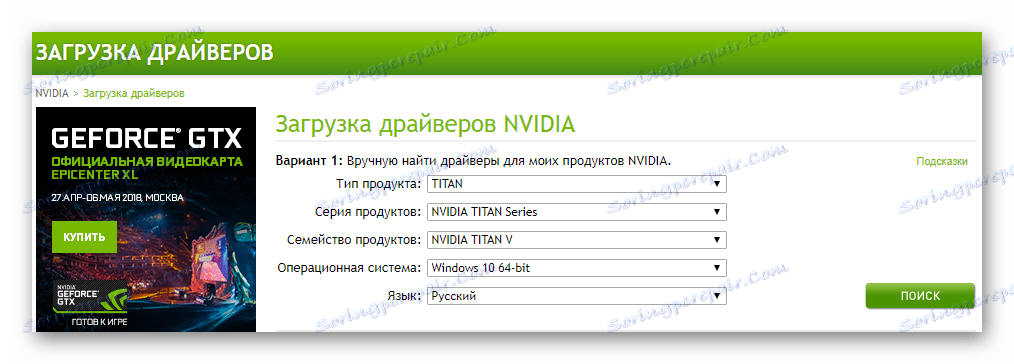
نکته: مثال ما از یک رایانه با ویندوز 10 64 بیت استفاده می کند! شما همچنین باید نسخه و بیتی را که با سیستم شما منطبق است انتخاب کنید.
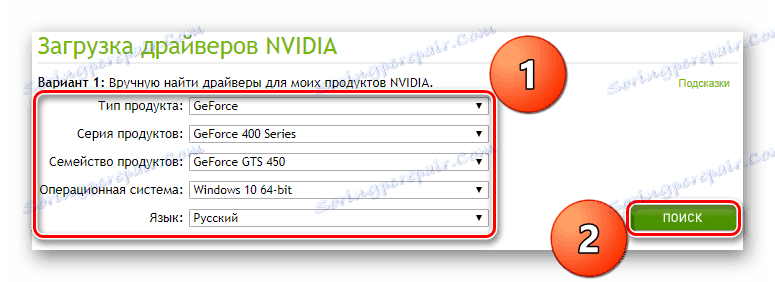
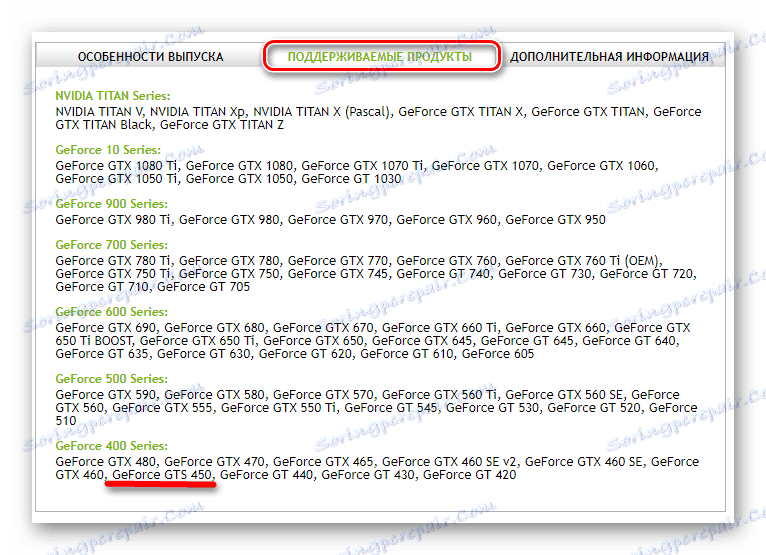
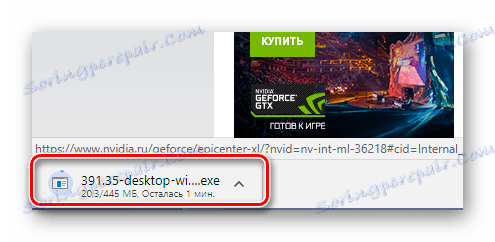
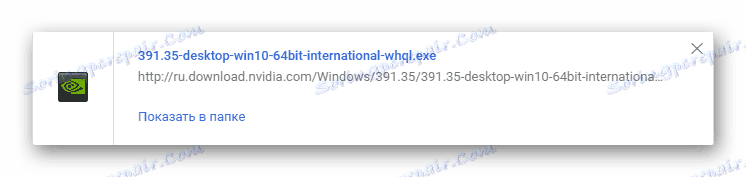
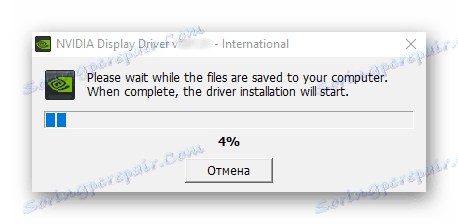
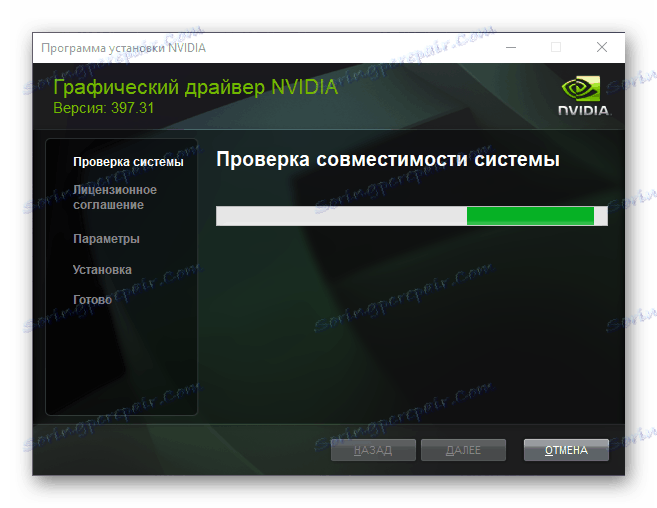
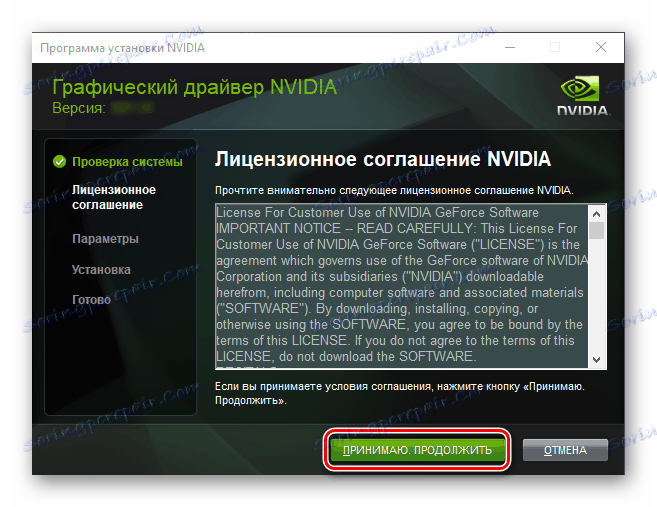
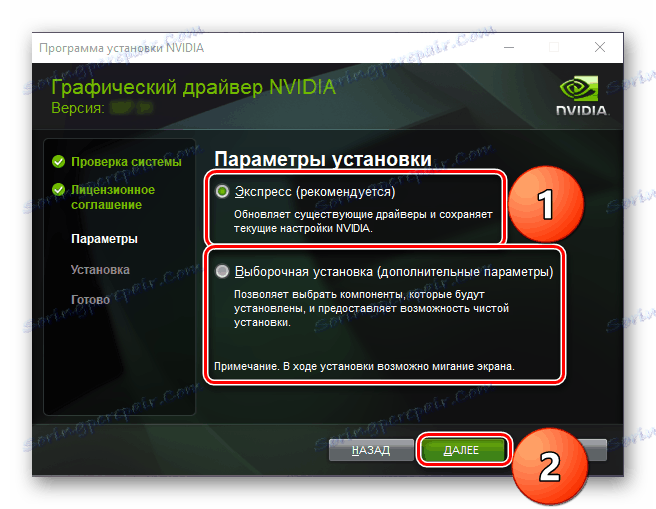
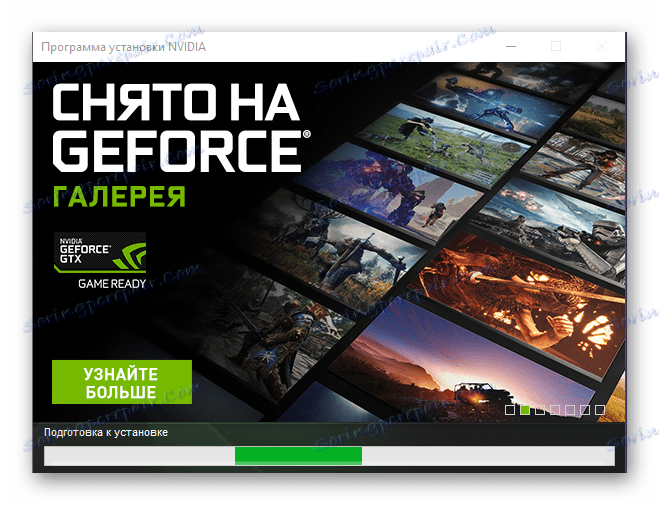

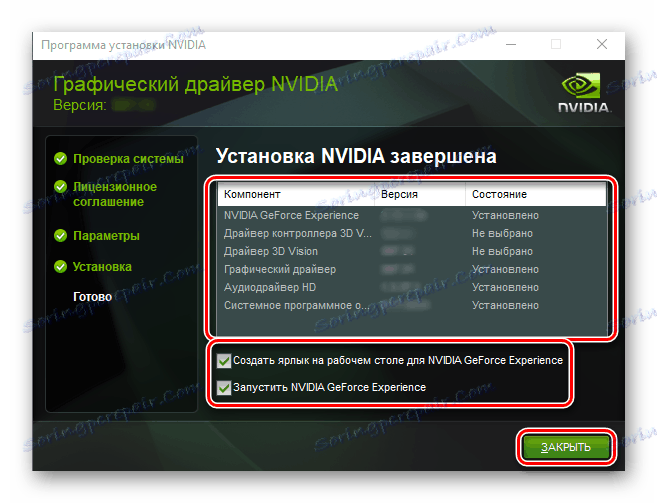
در این حال، نصب راننده برای NVIDIA GeForce GTS 450 می تواند کاملا کامل باشد. این روش سریع ترین نیست و حتی نیاز به اقدامات خاصی دارد، اما هنوز هم پیچیده است. اگر این گزینه جستجو و نصب نرم افزار برای یک کارت گرافیک برای شما مناسب نیست یا فقط می خواهید در مورد سایر روش های موجود یاد بگیرید، پیشنهاد می کنیم خودتان را با ادامه مقاله خود آشنا کنید.
روش 2: خدمات آنلاین NVIDIA
روش فوق برای پیدا کردن یک راننده می تواند کمی کاهش یابد، حذف نیاز به خود انتخاب پارامترهای آداپتور ویدئویی. این به ما در این صفحه ویژه با «اسکنر» که در سایت NVIDIA است، کمک خواهد کرد. سرویس وب قادر به تعیین نوع، سری و محصول خانواده، و همچنین پارامترهای سیستم عامل استفاده می شود. مزیت این روش این است که امکان خطا را از بین می برد و می تواند حتی زمانی که کاربر هیچ چیزی در مورد کارت گرافیک خود را نمی داند، به جز نام سازنده.
همچنین ببینید: چگونه برای پیدا کردن مدل کارت ویدئو
توجه: روش شرح داده شده در زیر نمی تواند در اجرا اجرا شود گوگل کروم ، کروم و سایر مرورگرهای وب بر اساس موتور مشابه است. از فرمول استاندارد استفاده کنید اینترنت اکسپلورر یا لبه مایکروسافت یا توسط مرورگرها اپرا ، موزیلا فایرفاکس و دیگران با استفاده از توسعه خود.
- روی لینک کلیک کنید خدمات آنلاین NVIDIA و منتظر اتمام چک سیستم باشید.
![اسکن آنلاین برای NVIDIA GeForce GTS 450]()
ممکن است مجاز به استفاده از پنجره پاپ آپ باشید. جاوا . پس از آن، به آیتم بعدی در حالت فعلی بروید.
![تایید راه اندازی جاوا برای NVIDIA GeForce GTS 450]()
در غیاب جاوا، شما باید موارد زیر را انجام دهید:
- برای رفتن به صفحه دانلود، روی نماد با آرم شرکت کلیک کنید.
- روی "دانلود جاوا به صورت رایگان" کلیک کنید.
- در صفحه بعد، روی "موافقت و شروع ..." کلیک کنید.
- نصب کننده جاوا دانلود خواهد شد اجرای آن و نصب آن در سیستم، به دنبال مراحل گام به گام جادوگر. پس از اتمام این فرایند، شما باید مرورگر خود را مجددا راه اندازی کنید و دوباره از صفحه اسکنر آنلاین بازدید کنید.
![انتقال به جاوا برای NVIDIA GeForce GTS 450]()
![دانلود جاوا از سایت]()
![توافقنامه مجوز جاوا]()
- بعد از بررسی سیستم عامل، سرویس وب NVIDIA برای بارگیری یک درایور طراحی شده برای آداپتور خود را ارائه می دهد. روی "دانلود" کلیک کنید.
- در صفحه موافقت مجوز، با کلیک روی دکمه مناسب آن را بپذیرید. بلافاصله بعد از این، نرم افزار شروع به دانلود می کند.
- اقدامات دیگر مشابه موارد 5-13 اولین روش این مقاله هستند - فقط نصب کننده دانلود شده را اجرا کنید و دستورات را دنبال کنید.
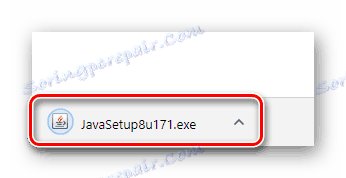
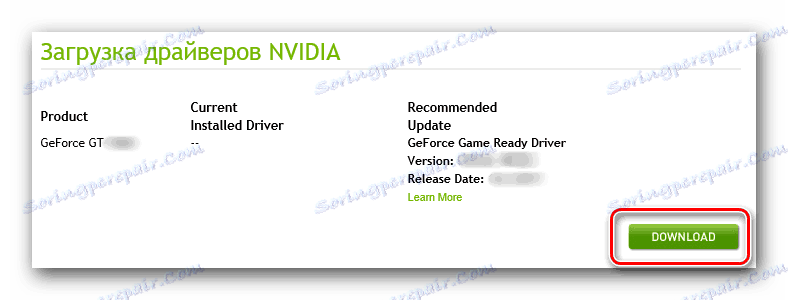
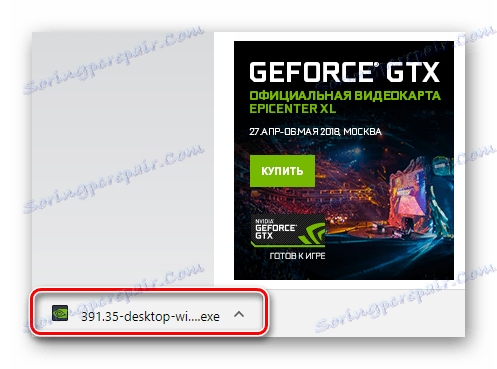
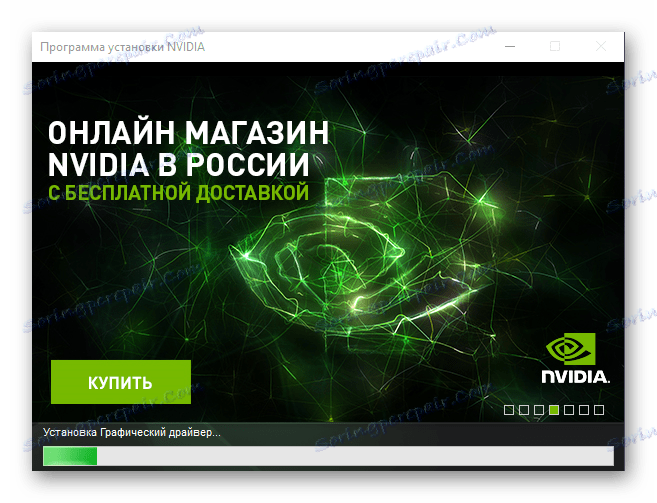
همچنین ببینید: به روز رسانی جاوا در یک کامپیوتر با ویندوز 7
بنابراین، ما دومین گزینه چند گزینه ای را برای پیدا کردن یک راننده برای آداپتور ویدیویی GeForce GTS 450 بررسی کردیم. این عملا از اولین نسخه متفاوت نیست، اما اگر جاوا در سیستم شما باشد، با استفاده از یک اسکنر آنلاین، زمان صرف شده در کل فرایند را کاهش می دهد.
روش 3: تجربه GeForce NVIDIA
با توجه به روش اول، ما از نرم افزار GeForce Experience Corporation، و همچنین ویژگی های اصلی و اضافی آن اشاره کردیم. اگر این نرم افزار قبلا نصب شده است، با کمک آن شما نمی توانید دانلود کنید، اما درایور برای NVIDIA GeForce GTS 450 موجود در سیستم را به روز رسانی کنید. این روش بسیار ساده است و فقط چند کلیک ماوس از شما نیاز دارد. اطلاعات بیشتر در مورد این همه را می توان در مواد جداگانه ای یافت.
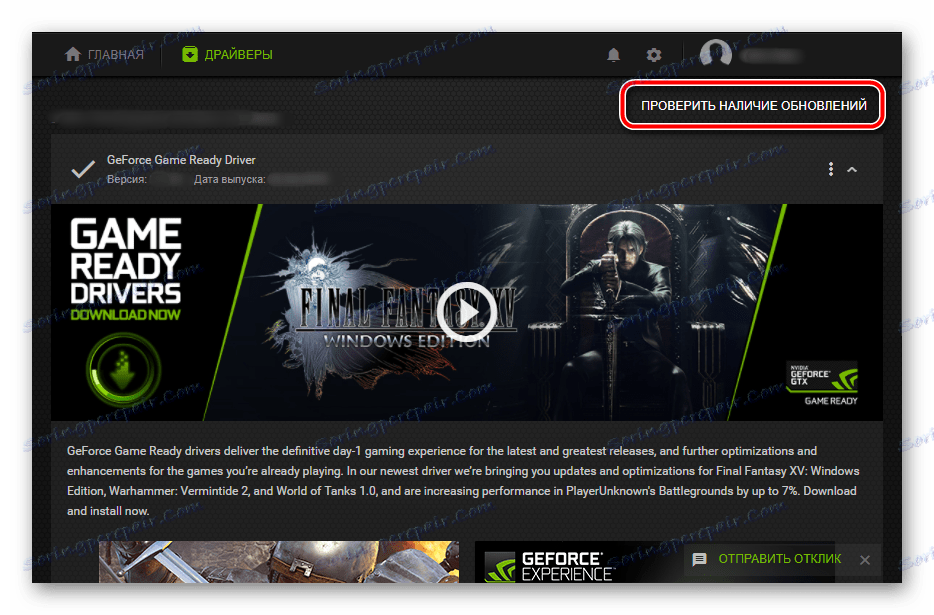
جزئیات بیشتر: به روز رسانی درایور را در تجربه GeForce دانلود و نصب کنید
روش 4: نرم افزار تخصصی
توسعه دهندگان نرم افزار شخص ثالث، راهکارهای کاربردی زیادی را برای به روز رسانی درایور خودکار ارائه می دهند. علاوه بر عملکرد اصلی آن، چنین نرم افزاری به طور مستقل می تواند اجزای نرم افزاری را که در سیستم وجود ندارد، نصب کند. بررسی دقیق چنین برنامه هایی را می توان در لینک زیر یافت.

جزئیات بیشتر: برنامه های نصب و به روز رسانی خودکار رانندگان
تمام این برنامه ها بر اساس اصل کاملا یکسان عمل می کنند، اما تفاوت های قابل توجهی نیز دارند. آنها نه به اندازه ظاهر و قابلیت استفاده، مانند حجم پایگاه داده خودشان، که بسیار مهم هستند. بنابراین، محبوب ترین برنامه که تقریبا هر سخت افزار را پشتیبانی می کند و شامل مجموعه ای از درایورهای لازم برای عملیات آن است راه حل Driverpack . کار با او به یک ماده جداگانه در سایت ما اختصاص یافته است. ما همچنین توصیه می کنیم توجه داشته باشید تقویت کننده راننده و Drivermax که تنها تا حدی پایین تر از رهبر بخش هستند.
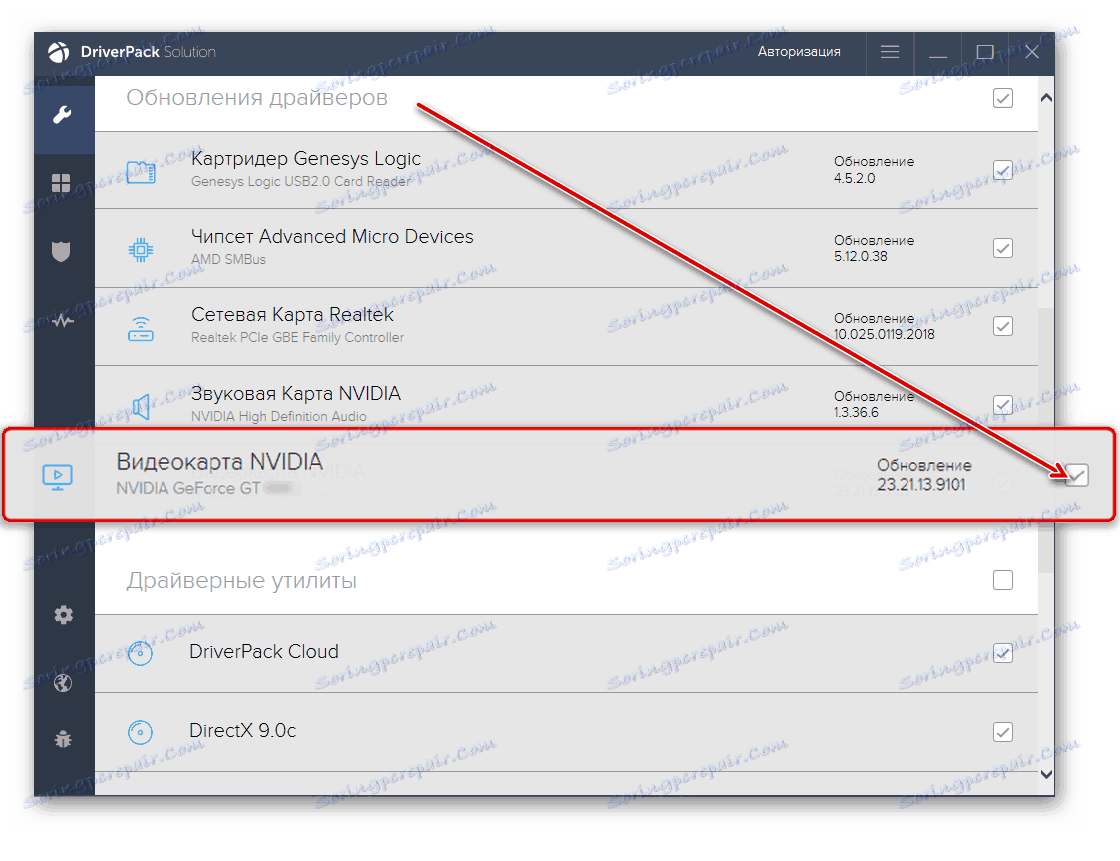
جزئیات بیشتر:
پیدا کردن و نصب درایور با استفاده از راه حل DriverPack
چگونه برای به روز رسانی و یا نصب درایور کارت گرافیک DriverMax
روش 5: شناسه سخت افزار
تولید کنندگان آهن برای رایانه ها و لپ تاپ ها، علاوه بر نام شناخته شده، محصولات خود را با یک کد اصلی اصلی - یک شناسه تجهیزات را نیز تحویل می دهند. این یک شناسه منحصر به فرد است که متعلق به یک سخت افزار خاص است، که به راحتی می توانید راننده لازم را پیدا کنید. GeForce GTS 450 ID به معنی زیر است.
PCIVEN_10DE&DEV_0DC5
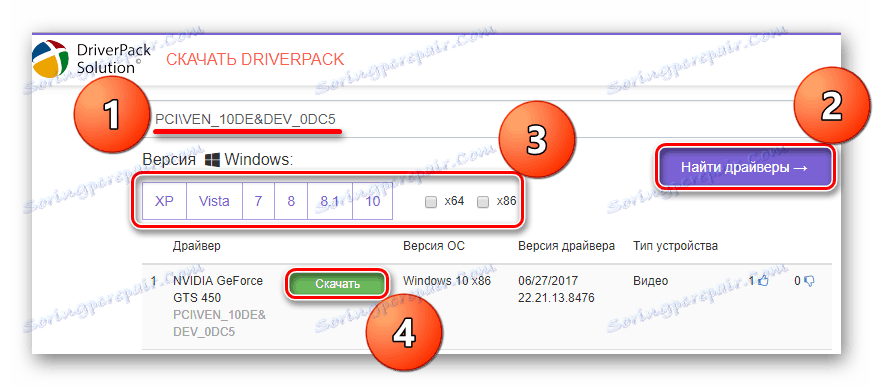
این ID شناسایی و کپی کنید و سپس به یکی از وب سایت های تخصصی بروید و ارزش را در نوار جستجو وارد کنید. قبل از شروع جستجو (اگرچه بعد از آن می تواند باشد)، نسخه و عمق بیتی ویندوز خود را مشخص کنید. راننده تقریبا بلافاصله پیدا خواهد شد، بعد از آن شما باید آن را دانلود کنید. ما در یک مقاله جداگانه در مورد نحوه شناسایی شناسه و استفاده از آن برای جستجوی بیشتر توضیح دادیم.
جزئیات بیشتر: چگونه راننده را با شناسه پیدا کنید و آن را دانلود کنید
روش 6: مدیریت دستگاه در ویندوز
در نهایت، اجازه دهید ما به طور خلاصه ساده ترین روش که برای هر کاربر در دسترس است استفاده کنیم - استفاده از ابزارهای سیستم عامل استاندارد. با تماس با «مدیر دستگاه» ، می توانید نه تنها درایورهای نصب شده را به روز رسانی کنید، بلکه همچنین آنهایی را که در حال حاضر در سیستم عامل گم شده اند دانلود و سپس نصب کنید. این بخش ویندوز به صورت خودکار و به صورت دستی کار می کند - برای اولین بار از پایگاه داده مایکروسافت خود برای جستجو استفاده می کند، در حالی که دوم اجازه می دهد تا مسیر مسیر فایل های رجیستری موجود را مشخص کنید.
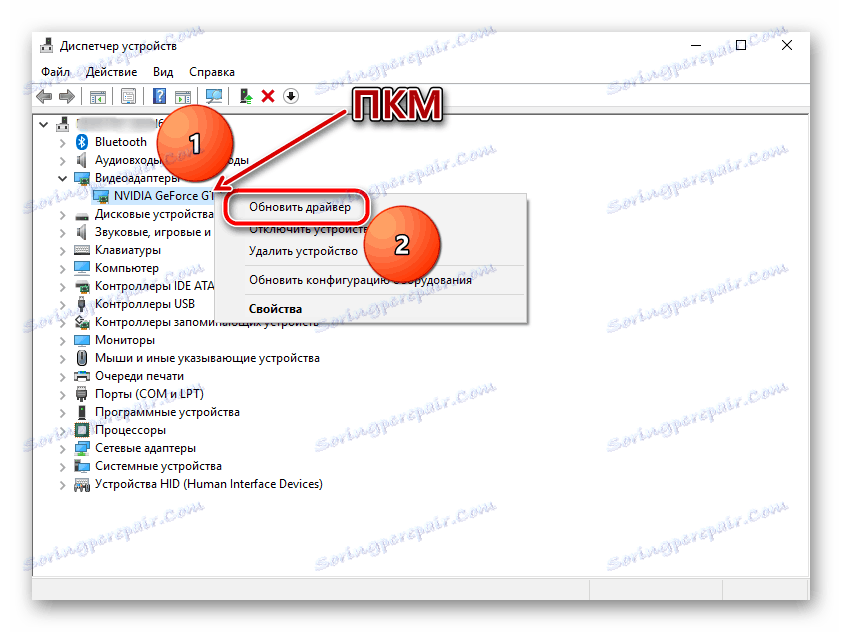
درست است که این رویکرد یک نقطه ضعف دارد - با کمک آن شما می توانید تنها راننده خود را نصب کنید، و نه همیشه نسخه فعلی، و قطعا هیچ نرم افزاری اضافی. با این حال، اگر نمیخواهید از وبسایتهای مختلف بازدید کنید، برنامههای کاربردی را از سازنده یا توسعهدهندگان شخص ثالث دانلود کنید، توصیه میکنیم خود را با مواد ما درباره مدیر دستگاه آشنا کنید.
جزئیات بیشتر: نصب درایور با استفاده از ابزارهای استاندارد ویندوز
نتیجه گیری
ما جزئیات تمام روش های موجود برای پیدا کردن و بارگیری رانندگان برای آداپتور ویدیویی GeForce GTS 450 که توسط NVIDIA ساخته شده است را بررسی کرده ایم. مقاله درباره چگونگی انجام نصب آن گفته شد. کدام یک از شش روش موجود برای استفاده، به شماست - همه آنها امن و بسیار آسان برای پیاده سازی است.